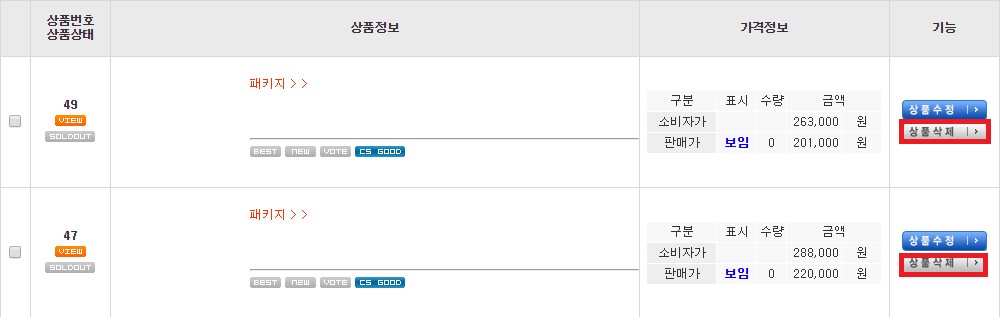商品管理
Product Registration Manual
A.
商品リストの管理です。商品登録で登録された商品をどのように見せるかを設定する画面です。
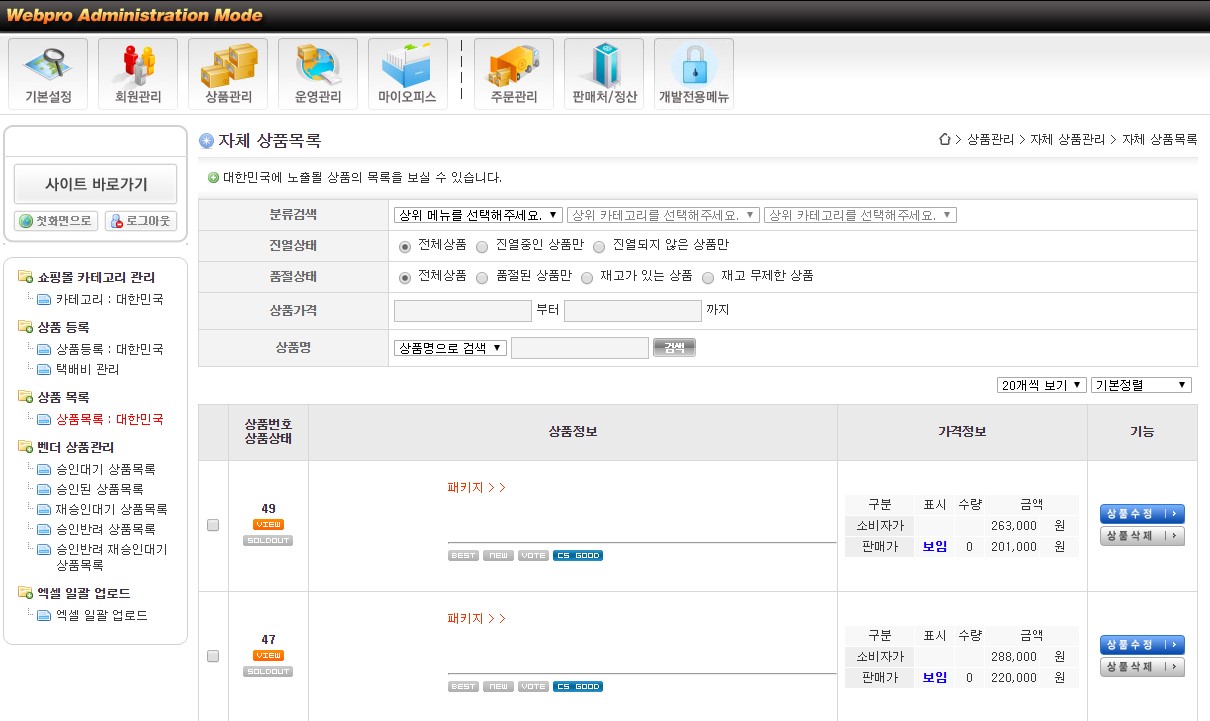
B.
商品リストの管理をするには商品管理に入ります。

C.
商品リストをクリックします。
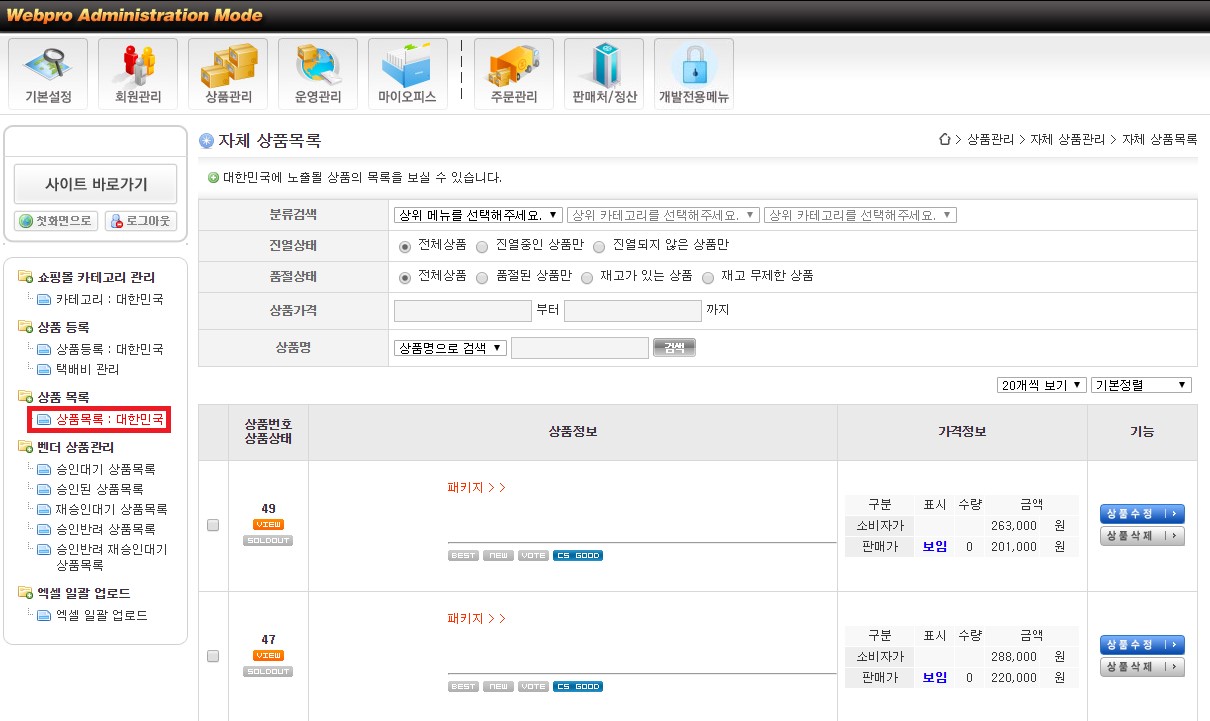
D.
オリジナル商品リストです。この画面で登録された商品を詳細検索条件により検索することができます。

I.
商品を検索するには、分類を選択(カテゴリーを選択)します。
II.
陳列状態と品切れ状態、商品価格、商品名を入力します。
1.
もし条件がわからないか、すべてを確認したい場合は陳列状態と品切れ状態では全商品を選択します。分類と商品価格、商品名がわからないか、すべての条件で検索したい場合は空白のままにします。III.
検索をクリックして検索します。
E.
商品リストの右上にあるリボン(折りたたみ式リスト)をクリックして、画面に表示される商品の数と配置方法を選択することができます。
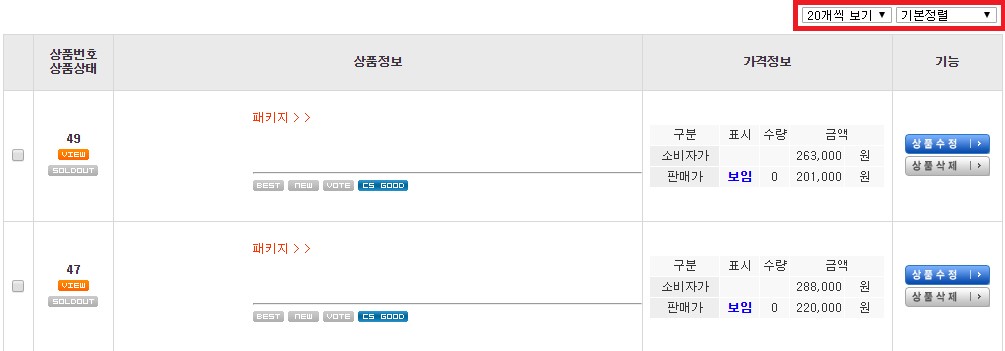
F.
商品のリストです。商品リストから商品の状態(完売/ベスト商品/NEW/おすすめ商品など)を設定することができます。
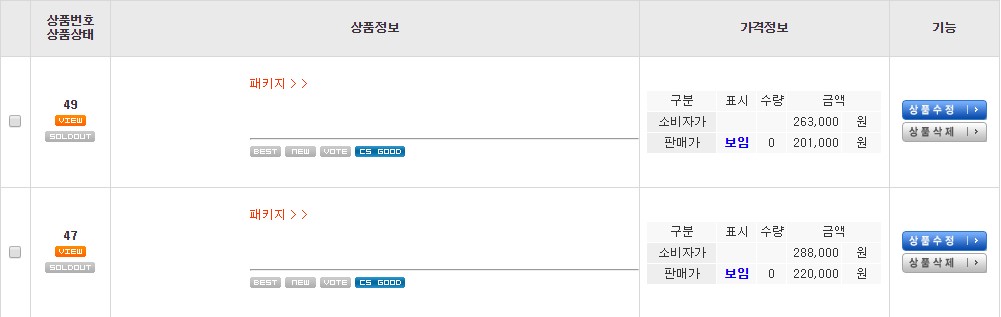
G.
商品番号と商品状態欄に商品を照会するかどうか、または品切れの状態を設定することができます。
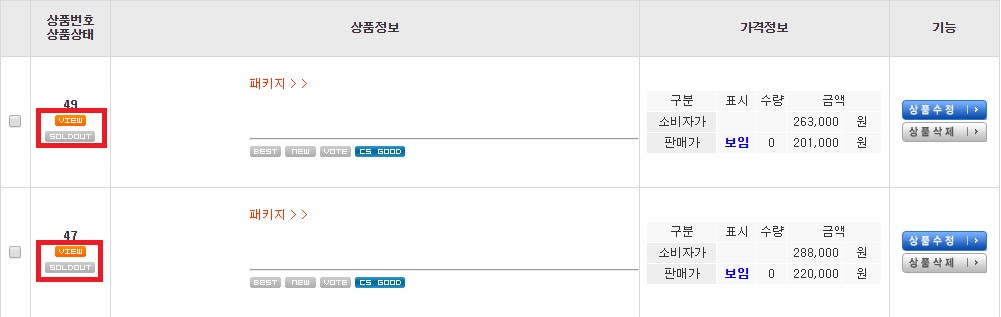
I.
ボタンがグレーの場合、無効になっていることを意味します。
II.
VIEW = 商品をショッピングモールで見せるかどうかを設定することができます。有効になっている場合には、この商品は、ショッピングモールに見えるようになります。
III.
SOLDOUT = 品切れボタンです。
H.
商品情報の下のボタンでベスト商品/NEW/おすすめ商品を有効にして設定することができます。
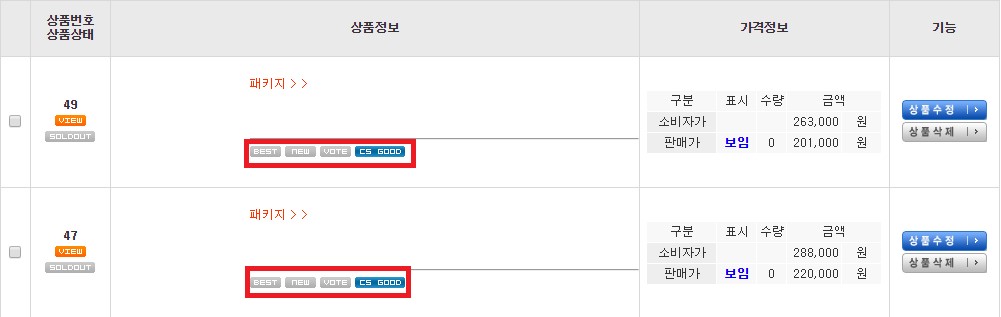
I.
ボタンがグレーの場合、無効になっていることを意味します。
II.
BEST = ベスト商品として表示されます。
III.
NEW = 新製品として表示されます。
IV.
VOTE = オススメ商品として表示されます。
I.
価格情報欄で消費者価格と販売価格、そしてショッピングモール運営時の金額を表示するかどうかが表示されます。この金額を表示するかどうかは、現在の画面では変更することができず、変更するには機能の商品の変更をクリックして、商品の価格と表示設定を変更します。
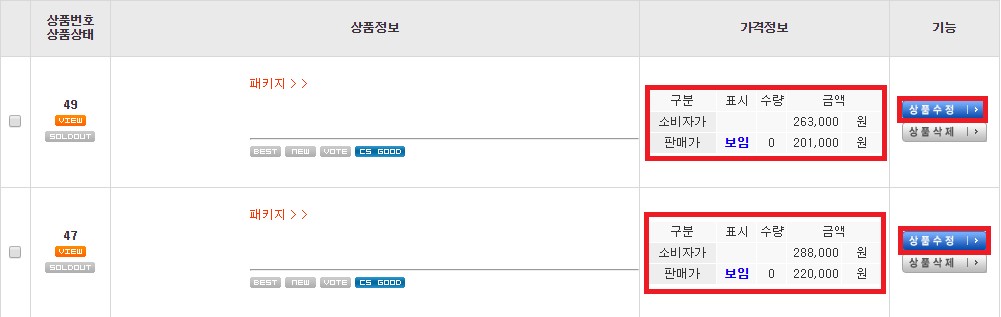
J.
商品を削除するには、商品の削除をクリックして削除します。